Cum să tipăriți mesaje text de pe telefonul Android? [4 Metode]
Căutați un instrument eficient pentru a imprima mesajele Android? Nu vă faceți griji. Mulți oameni au aceeași problemă cu dvs. În această pagină, vor fi introduse câteva modalități ușoare de a imprima mesaje text de pe telefonul mobil Android.
Metoda 1. Imprimați mesaje Android prin Backup de mesaje Android
Conform recenziilor utilizatorilor, unele persoane au imprimat mesaje făcând capturi de ecran una câte una. De fapt, este prea supărătoare. Aici este sugerat să transferați mesaje text pe computer, apoi să le imprimați Mesaje Android prin imprimantă. După cum știți, mesajele sunt de obicei salvate pe memoria telefonului sau pe cartela SIM, deci, pentru a imprima cu succes mesajele text de pe telefonul Android, ar fi bine să vă adresați unui software terță parte. Apoi, acest backup pentru mesaje Android Coolmuster este recomandarea multor utilizatori.
Ce poate face backupul pentru mesaje Android?
Lucrând acest program, puteți copia fiecare detaliu al conversații de mesaje text către PC sau Mac, inclusiv conținutul mesajelor text, numele contactelor, numerele de contact, data și ora primite / trimise și multe altele, astfel încât să le puteți imprima complet prin imprimantă fără nicio pierdere și, de asemenea, să creați o copie de rezervă pentru mesaje importante. Dacă este necesar, puteți, de asemenea, să restaurați sau să importați SMS-uri de pe computer în telefonul dvs. Android, să creați un mesaj nou și să îl trimiteți prietenilor pe computer sau să ștergeți sistematic mesaje text nedorite de pe Android pe computer.
Apropo , puteți gestiona și celelalte date Android, cum ar fi contacte, jurnale de apeluri, fotografii, videoclipuri, aplicații, cărți și multe altele. Și aproape toate telefoanele sau tabletele Android sunt acceptate, inclusiv Samsung, LG, HTC, Sony, Huawei, ZTE, Motorola etc. În plus, acest software este destul de ușor de utilizat, vă puteți atinge obiectivul de a salva SMS pe PC și de a imprima dezactivați-le în câteva minute.
Iată două versiuni de încercare gratuite (Windows & Mac), vă rugăm să descărcați cea corectă în funcție de sistemul computerului dvs.


Pași pentru extragerea SMS-urilor din Android pentru imprimare:
Pasul 1. Operați acest program pe computer
În primul rând, descărcați și instalați acest software pe computer. Apoi deschideți-l și conectați telefonul mobil Android la computer printr-un cablu USB.
Pasul 2. Descărcați telefonul Android
După ce ați conectat cu succes telefonul Android la computer, veți primi un meniul așa cum se arată. Urmați pașii pentru a activa depanarea USB pe telefon, astfel încât acest software să vă poată detecta telefonul imediat.

De îndată ce vă detectează telefonul Android, va începe să instaleze driverul USB pe computer. După aceea, vă poate scana automat temeinic datele telefonului. După un timp, puteți obține o interfață după cum urmează. Acum puteți previzualiza toate datele de pe telefonul dvs. Android după bunul plac.

Pasul 3. Copiați mesajele pe computer
Introduceți folderul „SMS” pentru a previzualiza toate conversațiile cu mesaje text pe telefonul dvs. mobil Android. Alegeți mesajele pe care doriți să le imprimați, apoi apăsați butonul „Export” și alegeți un format de ieșire precum TEXT, CSV sau XML pentru tipărire, toate mesajele vor fi salvate pe computer în câteva secunde.

Pasul 4. Imprimați mesajele Android exportate pe computer
După ce ați primit fișierul de rezervă al mesajelor dvs. pe computer, le puteți imprima prin imprimantă cu un singur clic. Pur și simplu deschideți mesajele Android în format * .csv / *. Text / *. Xml cu Microsoft Excel, faceți clic pe „Fișier” > „Imprimare” și confirmați-l. Este foarte simplu de utilizat, nu?

Metoda 2. Imprimați SMS-uri Android prin captură de ecran
După cum sa menționat mai sus, puteți face, de asemenea, o captură de ecran pentru a imprima conversația de mesaje de pe telefonul Android, chiar dacă este mai dificilă și mai greu de sortat prin imagini. Trebuie să capturați ecranul tuturor mesajelor text pe care le doriți pe telefonul dvs. Android și să utilizați câteva instrumente pentru a imprima toate acele capturi de ecran. Dacă este necesar, puteți consulta pașii următori pentru a face această treabă.
Pasul 1. Faceți capturi de ecran de mesaje pe Android
Lansați aplicația Mesaje de pe telefonul dvs. Android și deschideți o conversație pe care doriți să o imprimați. Apoi s-ar putea să începeți să faceți o captură de ecran a conversației de mesaje una câte una pentru imprimare. Pentru a captura un ecran pe Android, puteți verifica 3 moduri de a face capturi de ecran pe Android cu o comandă rapidă de captură de ecran, o combinație de capturi de ecran sau Asistent de captură de ecran Android (recomandat).

Pasul 2. Salvați și tipăriți imaginile
Apoi, vă rugăm să salvați fotografiile capturate în aplicația Fotografii cu un folder și să utilizați o imprimantă precum Google Cloud Print pentru a imprima imaginile de unul. De asemenea, puteți transfera imaginile de pe Android pe PC și apoi le puteți imprima cu Metoda 1.
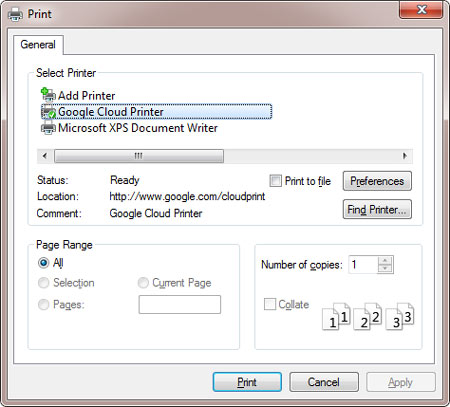
Sfat: Ați pierdut capturile de ecran pe care doriți să le imprimați? Vă rugăm să aflați cum să recuperați capturile de ecran pierdute pe telefonul Android.
Metoda 3. Imprimați mesaje text Android prin e-mail
Atâta timp cât puteți exporta mesaje text de pe Android pe computer, există întotdeauna o modalitate de a imprima mesaje de pe Android pe computer. Deci, ar putea fi o opțiune de a imprima mesaje Android prin trimiterea de mesaje Android pe computer și descărcarea fișierelor atașate pe computer și imprimarea acestora. Cu toate acestea, vă rugăm să vă asigurați că aplicația dvs. Mesaj vine cu funcția de e-mail. Acum, urmați pașii de mai jos și încercați.

Pasul 1. Trimiteți mesaje Android prin e-mail la contul dvs. de e-mail
Deschideți aplicația SMS pe telefonul dvs. Android, apoi găsiți și atingeți opțiunea „Backup SMS”. Mai târziu, alegeți conversațiile dorite și trimiteți-le în contul dvs. de e-mail făcând clic pe „OK”. Dacă vi se solicită, vă rugăm să introduceți adresa de e-mail și parola.
Pasul 2. Descărcați și tipăriți mesaje Android
Odată ce e-mailul a fost trimis, vă puteți conecta la contul de e-mail de pe computer , apoi descărcați fișierele atașate. După descărcarea mesajelor, pur și simplu deschideți fișierele cu Microsoft Excel, faceți clic pe „Fișier” > „Imprimare” pentru a le tipări ca la Metoda 1.
Metoda 4 . Tipăriți mesaje Android prin intermediul unor aplicații
Există câteva aplicații care vă pot ajuta, de asemenea, să imprimați conversația cu mesaje text de pe Android. Puteți căuta unul dintre ele mai jos din Magazinul Google Play pentru a transfera mesaje de pe Android pe Gmail, computer sau alte servicii de stocare și apoi le puteți imprima.
1. SMS Backup +
SMS Backup + este popular în Google Play Store, care vă permite să faceți backup pentru SMS, MMS și istoricul apelurilor folosind etichete separate în Gmail și Google Calendar. Deci, îl puteți folosi pentru a transfera mesaje de pe Android în Gmail, apoi descărcați fișierele din Gmail și le puteți imprima. În plus, software-ul este gratuit, deci puteți finaliza procesul fără costuri.

2. SMS în text
SMS în text este o aplicație de backup și recuperare SMS care vă permite să exportați mesaje SMS și să le convertiți în formate de fișiere text simplu și CSV. Cu excepția versiunii gratuite, SMS în text vă permite, de asemenea, să exportați mesaje SMS, să le convertiți în formate de fișiere Excel și HTML și să le trimiteți la e-mail ca atașamente! După aceea, puteți descărca fișierele și le puteți imprima cu ușurință.
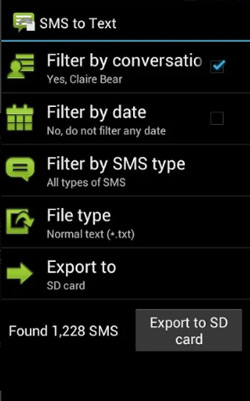
3. Text to Email
Text to Email este un instrument de rezervă pentru conversia textului / mesajelor în Text / PDF / CSV și / sau ca corp de e-mail pentru utilizare ulterioară. După ce ați folosit această aplicație pentru a vă trimite mesajele Android pe e-mail, puteți să le descărcați fișiere sau să copiați fișierele în cuvinte pentru a le imprima cu ușurință.
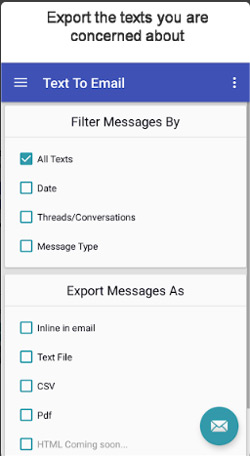
Cuvinte la final:
Până acum, aveți 4 soluții diferite pentru a imprima mesaje text de pe telefonul Android. Care este preferatul tău? De fapt, această copie de siguranță pentru mesaje Android Coolmuster are multe funcții suplimentare. Doar descarcă una pentru a încerca, nu te va dezamăgi niciodată.


Articol asociat:
Cum să transferați mesaje text de pe Android pe computer
Cum să transferați contactele de pe Android pe computer
Mod ușor de a imprima contacte de pe telefoane Android
Copia de siguranță a SMS-urilor Android ca HTML pentru imprimare
Cum să imprimați Mesaje text de pe telefoanele mobile LG?
Cum se imprimă mesaje text de la Samsung Galaxy Series?